Man kā IT ekspertam bieži tiek jautāts, kas izraisa kļūdas ziņojumu “Nederīgs multivide vai 0. celiņš neizdevās — disks nav lietojams”. Šai kļūdai ir daži dažādi iemesli, taču visizplatītākais ir bojāts vai bojāts disks.
Bojāts vai bojāts disks var izraisīt šo kļūdu dažu dažādu iemeslu dēļ. Visizplatītākais iemesls ir tas, ka disks ir fiziski bojāts, un optiskais diskdzinis to vairs nevar nolasīt. Tas var notikt, ja disks ir saskrāpēts vai tajā ir plaisa.
Vēl viens izplatīts šīs kļūdas iemesls ir tas, ka disks nav pareizi formatēts. Ja disks nav pareizi formatēts, optiskais diskdzinis nevar nolasīt diskā esošos datus. Tas var notikt, ja disks ir izveidots cita veida optiskajā diskdzinī vai nav pareizi pabeigts.
microsoft surface pro 4 pievienots, bet netiek uzlādēts
Ja saņemat šo kļūdu, vispirms ir jāizmēģina cits disks. Ja kļūda joprojām pastāv, jums būs jāpārbauda diska stāvoklis un jāpārliecinās, vai tas nav bojāts. Ja disks ir bojāts, tas būs jānomaina. Ja disks nav bojāts, iespējams, būs jāmēģina formatēt disku.
Mēģinot formatēt savus diskus, tostarp cietos diskus, USB diskus, SSD, SD kartes utt., izmantojot komandas forma Windows 11 vai Windows 10 datora komandu uzvednē, iespējams, Windows nevar pabeigt formatēšanu, parādot kļūdas ziņojumu Neizdevās datu nesējs vai 0. celiņš — disks nav lietojams . Šī ziņa ir paredzēta, lai palīdzētu jums atrast vienkāršus risinājumus šīs problēmas novēršanai jūsu sistēmā.

Ja diska formatēšanas laikā rodas šī kļūda, iespējams, nevarēsit piekļūt datiem, kas atrodas atmiņas ierīcē. Kļūda ne vienmēr nozīmē, ka 0. celiņš ir bojāts, jo kļūdu var iegūt citu iemeslu dēļ, tostarp:
Windows 10 atspējo brīdinājumu par zemu diska vietu
- Bojāta vai bojāta MBR vai nodalījuma tabula.
- Disks ir nepareizi konfigurēts.
- Slikti sektori cietajā diskā.
- Bojāts diska nodalījums.
- Cietais disks ar nepiešķirtu vietu diska pārvaldībā.
- Diskam ir iespējota rakstīšanas aizsardzība.
Celiņš cietajā diskā ir apļveida ceļš uz diska virsmas, uz kuru tiek rakstīta informācija un no kura tiek nolasīta ierakstītā informācija. Pats celiņš 0 atrodas diska pašā sākumā un tiek izmantots informācijas glabāšanai par diska struktūru un parasti sastāv no pirmajiem 64 diska sektoriem, kas ietver galveno sāknēšanas ierakstu.
diemžēl jūsu pārlūkprogramma neatbalsta video atskaņošanu.
Neizdevās datu nesējs vai 0. celiņš — disks nav lietojams
Ja saņemat kļūdas ziņojumu Neizdevās datu nesējs vai 0. celiņš — disks nav lietojams Mēģinot formatēt cieto disku vai SSD, USB disku, SD karti utt. savā datorā ar operētājsistēmu Windows 11/10, tālāk norādītie ieteicamie labojumi palīdzēs novērst diska problēmu jūsu sistēmā.
- Failu/datu atkopšana ar datu atkopšanas programmatūru
- Pārbaudiet, vai USB savienojumā nav ārējo disku
- Atspējot rakstīšanas aizsardzību
- Formatējiet disku citā failu sistēmā
- Formatējiet disku, izmantojot File Explorer, izmantojot DiskPart, Disk Management, PowerShell vai OEM programmatūru.
- Palaidiet CHKDSK
- Atjaunot galveno sāknēšanas ierakstu (MBR)
- Nomainiet disku
Apskatīsim procesa aprakstu saistībā ar katru no uzskaitītajiem risinājumiem.
1] Failu/datu atkopšana ar datu atkopšanas programmatūru
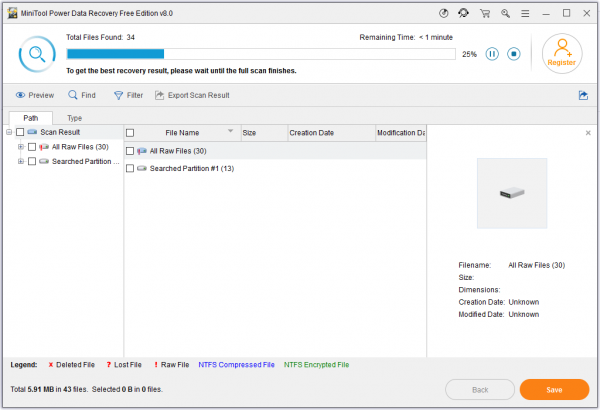
Drive Solutions Neizdevās datu nesējs vai 0. celiņš — disks nav lietojams kļūda var izraisīt datu zudumu. Tātad, pieņemot, ka diskā ir daži svarīgi dati, kuriem jums nav dublējuma, mēs iesakām pirms turpināšanas izmantot bezmaksas datu atkopšanas programmatūru, piemēram, MiniTool Power Data Recovery, lai mēģinātu atgūt failus/datus, kas atrodas braukt.
Veiciet tālāk norādītās darbības.
- Lejupielādējiet un instalējiet savā datorā programmu MiniTool Power Data Recovery.
- Palaidiet programmatūru.
- Galvenajā saskarnē redzēsit vairākas opcijas, piemēram, “Šis dators














